win10商店不见怎么办怎么恢复
1、打开电脑桌面点击左下角的开始菜单,找到并点击Windows PowerShell展开菜单
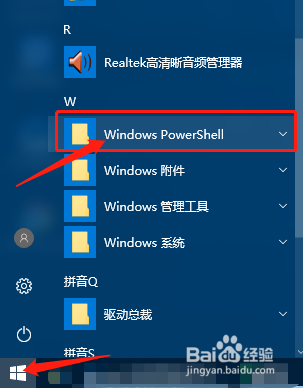
3、在弹出的对话框中,输入Get-AppxPackage -allusers | Select Name, PackageFullName,然后按回车键
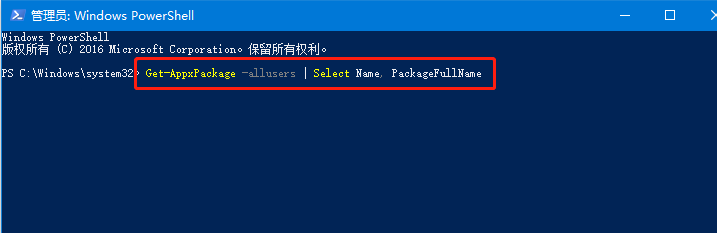
5、然后再输入Add-appxpackage -register "C:铳曹扑钜\Program Files\WindowsApps\Microsoft.WindowsStore_11910.1002.5.0_x64__8wekyb3d8bbwe\appxmanifest.xml" -disabledevelopmentmode,然后回车(也就是Add-appxpackage -register "C:\Program Files\WindowsApps\步骤4复制的数据\appxmanifest.xml" -disabledevelopmentmode)

声明:本网站引用、摘录或转载内容仅供网站访问者交流或参考,不代表本站立场,如存在版权或非法内容,请联系站长删除,联系邮箱:site.kefu@qq.com。
阅读量:64
阅读量:59
阅读量:49
阅读量:38
阅读量:32